Cómo cambiar el logotipo de OEM en la información sobre el sistema y al descargar (UEFI) Windows 10

- 3731
- 387
- Cristian Collazo
En Windows 10, muchos parámetros de diseño se pueden configurar utilizando herramientas del sistema especialmente diseñadas para personalizar. Pero no todos: por ejemplo, no puede cambiar fácilmente el logotipo de OEM del fabricante en el sistema del sistema (el clic derecho en "esta computadora" - "Propiedades") o el logotipo en UEFI (logotipo al cargar Windows 10).
Sin embargo, aún puede cambiar (o instalar en ausencia) de estos logotipos y en estas instrucciones hablaremos sobre formas de cambiar estos logotipos utilizando el editor de registro, programas gratuitos de tercera parte y, para algunas placas base, utilizando la configuración de UEFI.
Cómo cambiar el logotipo del fabricante en la información sobre el sistema Windows 10

Si el fabricante preinstaló en su computadora o computadora portátil Windows 10, al entrar en información sobre el sistema (esto se puede hacer como se describe al comienzo del artículo o en el panel de control) en la sección "Sistema" de la derecha a la derecha. Verá el logotipo del fabricante.
A veces, sus propios logotipos insertan "ensamblados" de Windows allí, así como algunos programas de tercera parte lo hacen "sin permiso".
Para el cual el logotipo OEM del fabricante se coloca en el lugar indicado, ciertos parámetros de registro son responsables, lo que se puede cambiar.
- Presione las teclas Win+R (donde gane - el emblema de Windows), ingrese a Regedit y haga clic en Enter, el editor de registro se abrirá.
- Ir a la sección de registro HKEY_LOCAL_MACHINE \ Software \ Microsoft \ Windows \ CurrentVersion \ OemInformation
- Esta sección estará vacía (si usted mismo instaló el sistema) o indica los datos de su fabricante, incluida la ruta al logotipo.
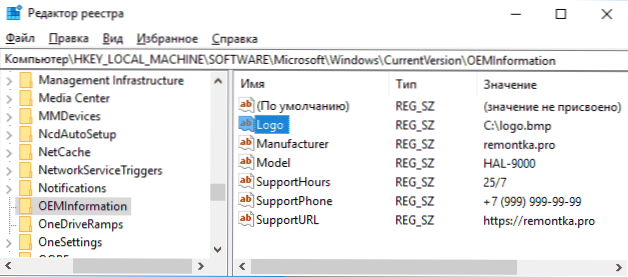
- Para cambiar el logotipo en presencia de un parámetro de logotipo, simplemente especifique la ruta a otro archivo .BMP con una resolución de 120 por 120 píxeles.
- En ausencia de dicho parámetro, cree (el clic derecho en el lugar gratuito de la parte correcta del editor de registro: cree un parámetro de cadena, establezca el nombre del logotipo y luego cambie su valor a la ruta al archivo con el archivo con el archivo logo.
- Los cambios entrarán en vigor sin reiniciar Windows 10 (pero para cerrar y abrir la ventana de información sobre el sistema nuevamente).
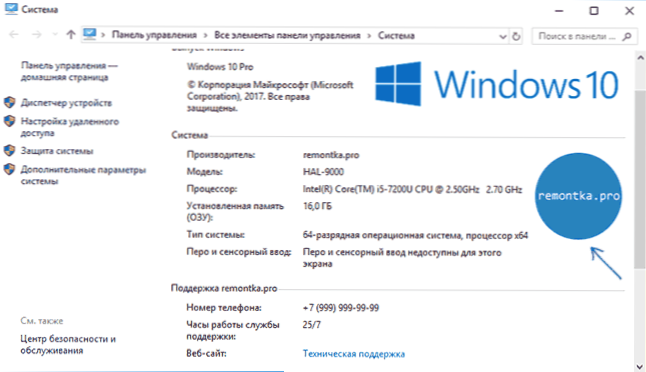
Además, en esta sección del Registro, se pueden ubicar los parámetros de cadena con los siguientes nombres, que, si se desea, también se pueden cambiar:
- Manapacturer - Nombre del fabricante
- Modelo - Modelo de computadora o computadora portátil
- Supportorthours - Tiempo de servicio de soporte
- SupportPhone - Número de teléfono de soporte
- SupportURL - Dirección del sitio de soporte
Hay programas de tercera parte para cambiar este logotipo del sistema, por ejemplo, editor gratuito de información de Windows 7, 8 y 10 OEM.
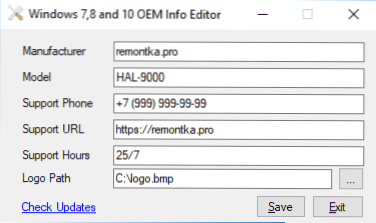
En el programa, solo indique toda la información necesaria y la ruta al archivo BMP con el logotipo. Hay otros programas de este tipo: OEM Brander, OEM Info Tool.
Cómo cambiar el logotipo al cargar una computadora o la computadora portátil (logotipo de UEFI)
Si su computadora o computadora portátil para cargar Windows 10 usa el modo UEFI (el método no es adecuado para el modo heredado), luego cuando la computadora está activada, el logotipo o la computadora portátil del fabricante del fabricante se muestra primero, y luego, si el sistema operativo "de fábrica" -Logo del fabricante está instalado, y si el fabricante está instalado, y si el sistema estaba configurado a mano, el logotipo estándar Windows 10.
Algunas placas base (raras) le permiten establecer el primer logotipo (fabricante, incluso antes de la carga del sistema operativo) en UEFI, además hay formas de reemplazarlo en el firmware (no lo recomiendo), además de que casi muchas placas base en los parámetros pueden apagar la visualización de este logotipo al cargar.
Pero el segundo logotipo (el que ya aparece al cargar el sistema operativo) se puede cambiar, sin embargo, esto no es muy seguro (ya que el logotipo está cosido en el cargador de arranque UEFI y la forma de cambio, utilizando un programa de tercera parte, y Teóricamente, esto puede conducir a la imposibilidad de iniciar la computadora en el futuro) y, por lo tanto, usar más el método descrito solo bajo su responsabilidad.
Lo describo brevemente y sin algunos matices con la expectativa de que un usuario novato no asumirá esto. Además, después del método en sí, describo los problemas que encontré al verificar el programa.
IMPORTANTE: Pre -create un disco de recuperación (o una unidad flash de arranque con una distribución del sistema operativo), puede ser útil. El método solo funciona para la carga EFI (si el sistema está instalado en modo heredado en MBR, no es adecuado).
- Descargue el programa Hackbgrt desde la página oficial del desarrollador y desempaqueten el archivo zip github.Com/Metabolix/Hackbgrt/Lotes
- Desconecte el arranque seguro en UEFI. Cm. Cómo deshabilitar el arranque seguro.
- Prepare un archivo BMP que se utilizará como un logotipo (color de 24 bits con un encabezado 54 bytes), le recomiendo que simplemente edite el archivo Splash en la carpeta del programa.BMP: esto evitará problemas que puedan surgir (tengo) si BMP está equivocado.
- Ejecutar el archivo de configuración.EXE: se le invitará a deshabilitar primero el arranque seguro (sin esto, el sistema puede no comenzar después de cambiar el logotipo). Para ingresar los parámetros de UEFI, puede hacer clic en S en el programa. Para la instalación sin desconectar el arranque seguro (o si ya está apagado en el segundo paso) haga clic en la tecla I.
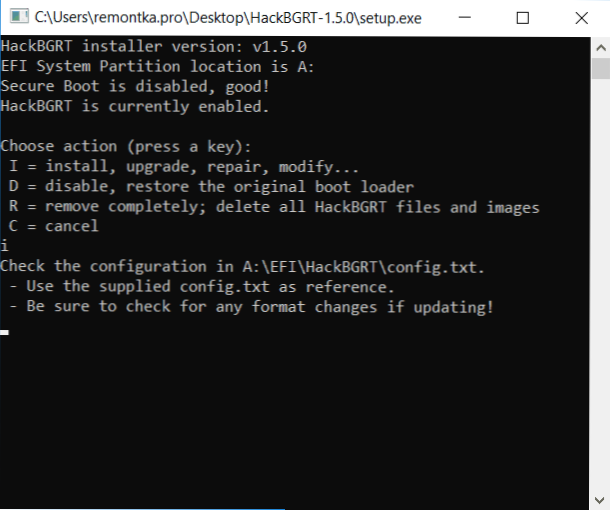
- El archivo de configuración se abrirá. No es necesario cambiarlo (pero es posible para capacidades adicionales o con las características del sistema y su gestor de arranque, más de un sistema operativo en la computadora y, en otros casos,). Cierre este archivo (si además del único Windows 10 en el modo UEFI en la computadora no es nada).
- El editor de pintura con el logotipo de la compañía Hackbgrt se abrirá (espero, previamente reemplazado por usted, pero puede editarlo en esta etapa y guardar). Cierre la pintura del editor.
- Si todo salió correctamente, le informarán que Hackbgrt ahora está instalado: puede cerrar la línea de comandos.
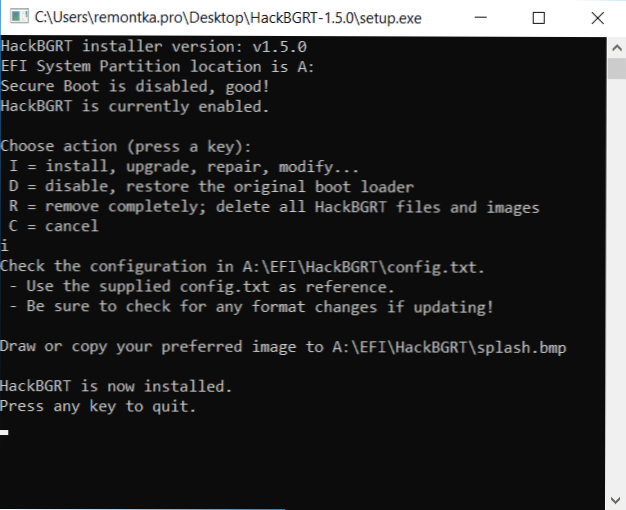
- Intente reiniciar una computadora o computadora portátil y verifique si el logotipo ha cambiado.
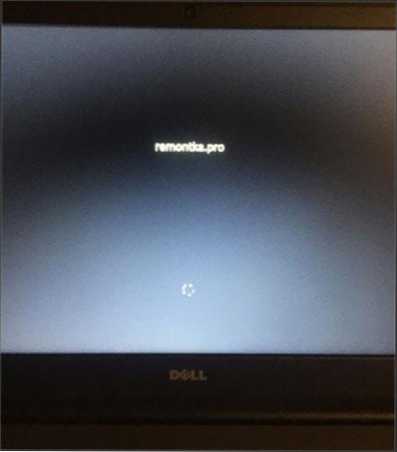
Para eliminar el logotipo de UEFI "personalizado", comience a configurar nuevamente.exe de Hackbgrt y presione el rab.
En mi prueba, primero construí mi propio archivo de logotipo en Photoshop, como resultado: el sistema no se descargó (informando sobre la imposibilidad de descargar mi archivo BMP), la restauración de Windows 10 Boot Loader ayudó (usando BSDEDIT C: \ Windows, a pesar de el hecho de que la operación informó sobre el error).
Luego leí con el desarrollador que el encabezado del archivo debe ser 54 bytes y en este formato guarda la pintura de Microsoft (BMP de 24 bits). Inserté mi imagen en Paine (del búfer del intercambio) y me conservé en el formato correcto, nuevamente problemas con la carga. Y solo cuando el archivo Splash existente ha editado.BMP de los desarrolladores del programa, todo fue con éxito.
Aquí, algo como esto: espero que sea útil para alguien y no dañe su sistema.
- « Programas de unidad flash gratuita
- La aplicación estándar se restablece a Windows 10 cómo solucionarla »

